手持机操作流程
手持机操作说明书

手持机操作说明书一、手持机总览二、显示屏说明三、按键说明1、开关键:短按开机,长按3S关机2、菜单键:进入菜单操作模式,有四个菜单选项.3、组合键:在菜单操作模式下,起“+”键作用;不在菜单操作模式时,进入刷临时卡入场工作模式。
4、组合键:在菜单操作模式下,起“+”键作用;不在菜单操作模式时,进入刷临时卡出场工作模式。
5、快捷键:快速查询手持机机号和扇区号。
6、、、、数字键:输入0~9的数字键。
四、操作示例注意:本管理器必须进入值班操作状态才可以对进出场车辆卡片,进行正常操作。
1、值班员无卡上下班1.1、在第一次使用手持机的时候,需要登录操作员。
无卡上下班,通过菜单按键进入菜单选项,输入值班员编号(这里的编号不是指操作员的人员编号,而是1至15数字,总共15个编号),然后输入该操作员的密码(操作员密码默认为888888),按“确定”键登录。
注意:手持机上电默认显示出厂时添加的收费员。
2、刷卡记录查询和值班记录查询2.1、查询刷卡记录,通过菜单按键进入菜单选项,如图所示:然后按确定键进入查询界面,如下图所示:2.2、查询值班记录,通过菜单按键进入菜单选项,如图所示:然后按确定键进入查询界面,如下图所示:3、临时卡进出场刷卡操作3.1、临时卡入场需要通过入场按钮进入读卡界面,如下图所示:如果需要预置车牌可按键盘上的‘*’键,如下图所示:注意:需要设置车牌的首字和首字母,必须进入系统设置的车牌预置功能选项。
如果需要把预置卡片类型可以按‘#’键会出现如下界面:在选项了卡类后按确定键会返回到入场刷卡界面,在车辆入场时卡片类型就会被改成预置的卡类,但是此卡类只能更改一次卡类,如果下次还要更改卡类,需要重新预置卡类。
设置好车牌后按确定键返回到进场刷卡界面,刷临时卡进场如下图所示:如果需要把首字更换可以按‘*’键会出现如下界面:注意:如果需要翻页可以按9键进行翻页设置好首字和车牌后按确定键返回到进场刷卡界面,刷临时卡进场如下图所示:3.2、临时卡出场需要通过出场按钮进入读卡界面,如下图所示:然后在卡片感应区读取出场的临时卡就会显示出场收费界面,如下图所示:4、系统参数配置4.1、进入系统参数配置需要通过菜单选项的‘系统参数配置’选项,如图所示:进入系统配置需要输入密码才能进入参数配置,密码默认为: 888888,如果需要修改密码可进入系统配置的密码修改选项进行修改,密码输入界面如下图所示:系统设置的选项有:1:机号设置机号设置的有效设置范围为:1~1272:系统设置a.预警天数设置:可设置卡片过期的提示天数b.读卡模式:选择读卡的出入模式3:IC月卡设置a.进出模式:可选择一进一出和多进多出b.下载有效:设置下载是否有效c.过期收费:IC卡过期是否收费4:其它标识设置a.记录满设置:刷卡记录满后可设置禁止使用和继续使用5:查询IC卡扇区查询扇区号,默认为9扇区6:修改系统密码可以修改系统参数配置的密码7:修改系统时间可以脱机设置手持机的时间8:背光时间可设置在无操作情况下显示屏显亮时间9:读卡时间可设置读卡操作时间10:关机时间可设置自动关机时间,以节约电池电量,设置90秒以上为不省电模式 11:欢迎词选择此设置可选择播报“欢迎光临”或“你好”。
gps手持机操作流程

gps手持机操作流程GPS手持机是一种便携式的全球定位系统设备,可以帮助用户确定自己的位置并导航到目的地。
使用GPS手持机可以在户外活动中提供准确的导航和定位服务,因此在徒步、露营、登山等活动中非常实用。
下面将介绍GPS手持机的操作流程。
首先,打开GPS手持机的电源按钮,等待设备启动。
一般来说,GPS手持机会自动搜索卫星信号并确定当前位置。
在信号强的地方,这个过程可能只需要几秒钟,但在信号较弱的地方可能需要更长的时间。
接下来,选择导航功能并输入目的地的坐标或地址。
有些GPS手持机可以通过触摸屏或按钮来输入信息,而其他一些设备可能需要连接到电脑来进行设置。
确保输入的目的地信息准确无误,以免导航出错。
一旦输入目的地信息,GPS手持机会计算出最佳的导航路线,并显示在屏幕上。
用户可以查看地图、路线和导航指示,以便更好地了解如何到达目的地。
一般来说,GPS手持机会提供语音导航指示,告诉用户何时转弯、何时前进等。
在导航过程中,用户可以随时查看自己的当前位置、导航路线和预计到达时间。
如果需要重新规划路线或更改目的地,用户可以通过设备上的功能来进行操作。
此外,一些GPS手持机还提供了额外的功能,如高度测量、气压计、气温计等,可以帮助用户更好地了解周围环境。
最后,当到达目的地时,GPS手持机会提示用户,并显示到达时间和距离。
用户可以结束导航并关闭设备,或者继续使用其他功能。
在户外活动结束后,记得关闭GPS手持机的电源,以节省电池并保护设备。
总的来说,GPS手持机的操作流程并不复杂,只需要一些基本的操作即可实现导航功能。
通过熟练掌握操作流程,用户可以更好地利用GPS手持机,在户外活动中获得更好的导航和定位服务。
希望以上介绍对您有所帮助,祝您在户外活动中玩得开心!。
手持机操作流程

XXXX
手持机基本操作流程
1库管员是手持机的操作人员,必须经过公安部门专业培训,考核合格,取得保管员证后,方可上岗操作。
2手持机主要功能是对公司购买入库、销售出库的产品进行数据采集、上报;库管员不得随意更改电路的电器参数及元器件的规格型号、不得随意拆卸手持机;库管员必须在数据采集的当日,将数据上报卡递至业务部门。
3手持机的基本操作。
3.1作业前
3.1。
1作业前,在手持机开机后第一时间检查手持机时间设置是否正确.
3.1。
2开机后检查电池剩余电量是否能够完成此次操作。
3.2作业中
3。
2.1入库操作
打开手持机→插入库管员卡→输入密码→入库采集→插入单位卡→输入密码→读取电子数据→扫描需入库产品条码→结束操作→数据对比→入库结束→数据保存成功→拔出单位卡.
3.2.1.1无编码入库
打开手持机→插入库管员卡→输入密码→入库采集→插入单位卡→输入密码→读取电子数据→(1—无编号)→输入无编号物品代码→输入无编码数量→输入完毕,返回→结束操作→插入单位卡→输入密码→数据比较→结束入库。
3。
2.2雷管拆箱操作
打开手持机→选择“拆箱”→扫描箱条码→扫描箱内所有包条码→拆箱成功。
3.2。
3出库操作
打开手持机→插入单位卡→输入密码→读取电子数据→插入库管员卡→输入密码→出库采集→扫描需出库产品条码→此品种出库已满→结束本次出库→插入单位卡→输入密码→出库结束→出库处理成功。
3。
2.4数据上报
打开手持机→插入单位卡→数据上报→数据查询→将卡内信息上报民爆信息系统→将单位卡插入手持机→上报确认→数据上报完毕。
手持机的使用方法
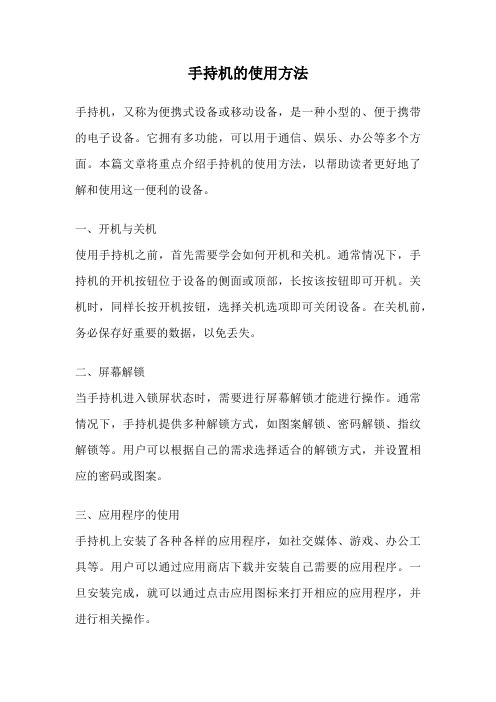
手持机的使用方法手持机,又称为便携式设备或移动设备,是一种小型的、便于携带的电子设备。
它拥有多功能,可以用于通信、娱乐、办公等多个方面。
本篇文章将重点介绍手持机的使用方法,以帮助读者更好地了解和使用这一便利的设备。
一、开机与关机使用手持机之前,首先需要学会如何开机和关机。
通常情况下,手持机的开机按钮位于设备的侧面或顶部,长按该按钮即可开机。
关机时,同样长按开机按钮,选择关机选项即可关闭设备。
在关机前,务必保存好重要的数据,以免丢失。
二、屏幕解锁当手持机进入锁屏状态时,需要进行屏幕解锁才能进行操作。
通常情况下,手持机提供多种解锁方式,如图案解锁、密码解锁、指纹解锁等。
用户可以根据自己的需求选择适合的解锁方式,并设置相应的密码或图案。
三、应用程序的使用手持机上安装了各种各样的应用程序,如社交媒体、游戏、办公工具等。
用户可以通过应用商店下载并安装自己需要的应用程序。
一旦安装完成,就可以通过点击应用图标来打开相应的应用程序,并进行相关操作。
四、拨打电话手持机最基本的功能之一就是拨打电话。
在手持机界面上,可以找到电话应用图标,点击图标进入拨号界面。
在拨号界面中,用户可以手动输入电话号码,也可以在联系人中选择需要拨打的电话号码。
拨号完成后,点击拨打按钮即可进行通话。
五、发送短信除了拨打电话,手持机还可以发送短信。
在手持机界面上,找到短信应用图标,点击图标进入短信界面。
在短信界面中,用户可以选择已有的联系人,也可以手动输入电话号码。
输入完短信内容后,点击发送按钮即可将短信发送出去。
六、上网浏览手持机可以通过Wi-Fi或蜂窝网络上网浏览。
在手持机界面上,找到浏览器应用图标,点击图标进入浏览器界面。
在浏览器界面中,用户可以输入网址或关键词进行搜索,也可以点击书签或历史记录来查看已访问过的网页。
通过手持机上网浏览,用户可以随时获取各种信息。
七、拍照与录像手持机通常配备了相机功能,用户可以使用手持机拍照或录像。
在手持机界面上,找到相机应用图标,点击图标进入相机界面。
手持机的使用方法
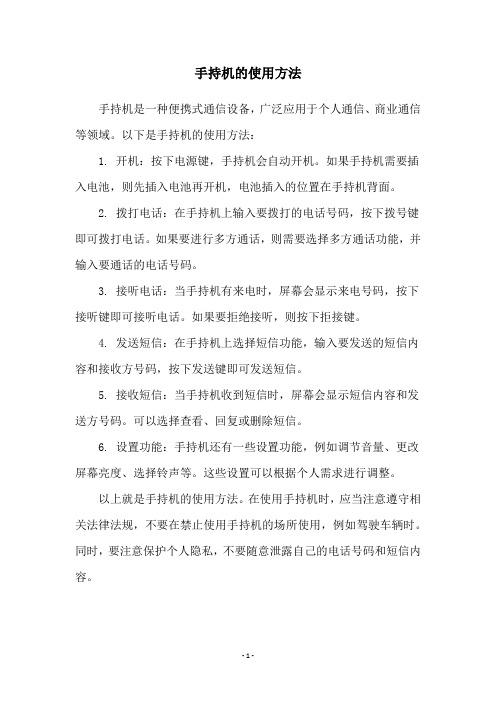
手持机的使用方法
手持机是一种便携式通信设备,广泛应用于个人通信、商业通信等领域。
以下是手持机的使用方法:
1. 开机:按下电源键,手持机会自动开机。
如果手持机需要插入电池,则先插入电池再开机,电池插入的位置在手持机背面。
2. 拨打电话:在手持机上输入要拨打的电话号码,按下拨号键即可拨打电话。
如果要进行多方通话,则需要选择多方通话功能,并输入要通话的电话号码。
3. 接听电话:当手持机有来电时,屏幕会显示来电号码,按下接听键即可接听电话。
如果要拒绝接听,则按下拒接键。
4. 发送短信:在手持机上选择短信功能,输入要发送的短信内容和接收方号码,按下发送键即可发送短信。
5. 接收短信:当手持机收到短信时,屏幕会显示短信内容和发送方号码。
可以选择查看、回复或删除短信。
6. 设置功能:手持机还有一些设置功能,例如调节音量、更改屏幕亮度、选择铃声等。
这些设置可以根据个人需求进行调整。
以上就是手持机的使用方法。
在使用手持机时,应当注意遵守相关法律法规,不要在禁止使用手持机的场所使用,例如驾驶车辆时。
同时,要注意保护个人隐私,不要随意泄露自己的电话号码和短信内容。
- 1 -。
手持机操作制度范文
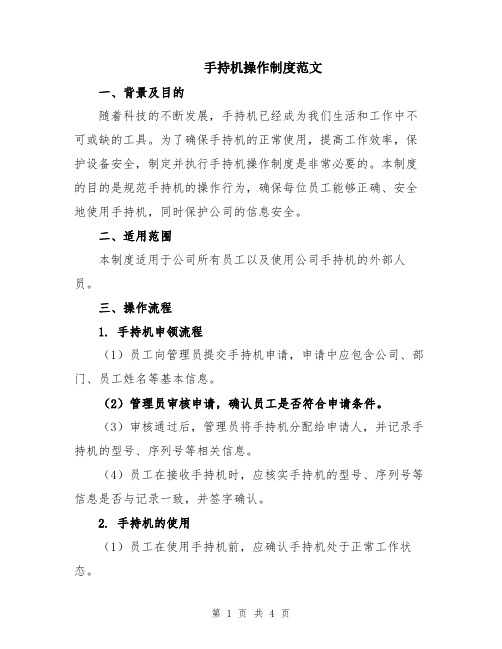
手持机操作制度范文一、背景及目的随着科技的不断发展,手持机已经成为我们生活和工作中不可或缺的工具。
为了确保手持机的正常使用,提高工作效率,保护设备安全,制定并执行手持机操作制度是非常必要的。
本制度的目的是规范手持机的操作行为,确保每位员工能够正确、安全地使用手持机,同时保护公司的信息安全。
二、适用范围本制度适用于公司所有员工以及使用公司手持机的外部人员。
三、操作流程1. 手持机申领流程(1)员工向管理员提交手持机申请,申请中应包含公司、部门、员工姓名等基本信息。
(2)管理员审核申请,确认员工是否符合申请条件。
(3)审核通过后,管理员将手持机分配给申请人,并记录手持机的型号、序列号等相关信息。
(4)员工在接收手持机时,应核实手持机的型号、序列号等信息是否与记录一致,并签字确认。
2. 手持机的使用(1)员工在使用手持机前,应确认手持机处于正常工作状态。
(2)员工应正确佩戴手持机,避免碰撞摔落等情况发生。
(3)员工应按照操作手册的要求进行操作,避免误操作导致设备损坏。
(4)员工应定期检查手持机的电量,并及时充电,确保手持机的正常使用。
(5)员工应妥善保管手持机,并防止手持机遗失、被盗等情况发生。
(6)离开办公场所时,员工应将手持机归还给管理员,并进行登记确认。
3. 手持机维护(1)员工应定期清除手持机内的垃圾文件、缓存等,保持手持机的正常运行。
(2)员工应定期进行软件更新,确保手持机的安全性和稳定性。
(3)如发现手持机出现故障或异常,员工应及时向管理员报告,并配合管理员进行解决。
4. 手持机安全(1)员工应保证手持机的安全使用,在使用过程中注意保护个人隐私和公司的机密信息。
(2)不得将手持机用于违法、不道德的活动,不得将手持机用于攻击、侵害他人的行为。
(3)员工在连接无线网络时,应选择安全可靠的网络,并妥善保护个人信息。
(4)如发现手持机遗失或被盗,员工应立即向管理员报告,并配合管理员采取相应措施。
5. 外部人员的使用(1)外部人员需要使用公司手持机时,应经过授权,并签署相关协议。
手持机操作流程

XXXX手持机基本操作流程1库管员是手持机的操作人员,必须经过公安部门专业培训,考核合格,取得保管员证后,方可上岗操作。
2手持机主要功能是对公司购买入库、销售出库的产品进行数据采集、上报;库管员不得随意更改电路的电器参数及元器件的规格型号、不得随意拆卸手持机;库管员必须在数据采集的当日,将数据上报卡递至业务部门。
3手持机的基本操作。
3.1作业前3.1.1作业前,在手持机开机后第一时间检查手持机时间设置是否正确。
3.1.2开机后检查电池剩余电量是否能够完成此次操作。
3.2作业中3.2.1入库操作打开手持机→插入库管员卡→输入密码→入库采集→插入单位卡→输入密码→读取电子数据→扫描需入库产品条码→结束操作→数据对比→入库结束→数据保存成功→拔出单位卡。
页脚内容13.2.1.1无编码入库打开手持机→插入库管员卡→输入密码→入库采集→插入单位卡→输入密码→读取电子数据→(1-无编号)→输入无编号物品代码→输入无编码数量→输入完毕,返回→结束操作→插入单位卡→输入密码→数据比较→结束入库。
页脚内容2页脚内容33.2.2雷管拆箱操作打开手持机→选择“拆箱”→扫描箱条码→扫描箱内所有包条码→拆箱成功。
3.2.3出库操作打开手持机→插入单位卡→输入密码→读取电子数据→插入库管员卡→输入密码→出库采集→扫描需出库产品条码→此品种出库已满→结束本次出库→插入单位卡→输入密码→出库结束→出库处理成功。
页脚内容4页脚内容53.2.4数据上报打开手持机→插入单位卡→数据上报→数据查询→将卡内信息上报民爆信息系统→将单位卡插入手持机→上报确认→数据上报完毕。
页脚内容6页脚内容7。
手持机操作流程

手持机操作流程手持机操作流程一、开机1. 找到手持机上的电源按钮,通常位于侧边或顶部位置。
2. 按住电源按钮数秒直到屏幕亮起,表示手持机已开机。
二、解锁屏幕1. 屏幕亮起后,会出现解锁界面。
2. 根据设备设置,可能需要进行指纹解锁、密码解锁或图案解锁等操作。
3. 按照设备要求输入相应的解锁信息。
三、主屏幕导航1. 解锁成功后,手持机会进入主屏幕界面。
2. 主屏幕是图标和小工具的集合,可以通过滑动屏幕来查看不同的应用图标和小工具。
3. 在主屏幕可以通过点击应用图标来打开相应的应用程序。
4. 有些应用程序可能需要额外的操作,比如拖动、双击或长按图标等。
四、应用程序的使用1. 在主屏幕或应用程序列表中找到需要使用的应用图标。
2. 点击应用图标来打开应用程序。
3. 应用程序将打开一个新的界面,根据具体应用的功能进行相应的操作。
五、导航栏和通知栏1. 在屏幕底部通常有一个导航栏,用于导航和返回上一级界面。
2. 在屏幕顶部通常有一个通知栏,用于显示时间、电量、信号等信息,并提供一些快捷设置选项。
3. 可以通过滑动导航栏或通知栏来查看更多选项或通知详情。
六、设置操作1. 手持机的设置菜单通常位于主屏幕或应用程序列表中的一个图标上。
2. 点击设置图标打开设置菜单。
3. 在设置菜单中可以对手持机的各项功能进行个性化设置,比如修改网络设置、更改显示设置等。
4. 设置菜单通常有多个子菜单,需要点击进入具体的子菜单才能进行设置。
七、关闭手持机1. 长按电源按钮,弹出关机选项。
2. 选择关机选项,手持机即会关闭。
八、充电1. 找到手持机上的充电接口,通常位于底部或侧边位置。
2. 使用充电器线缆将手持机与电源插座连接。
3. 插入充电器线缆后,手持机屏幕会显示充电状态。
九、电池管理1. 手持机的电池管理功能可用于优化电池的使用和延长续航时间。
2. 在设置菜单中找到电池管理选项,可以查看电池的使用情况和一些省电设置。
十、应用管理1. 在手持机的设置菜单中可以找到应用管理选项。
手持机操作手册
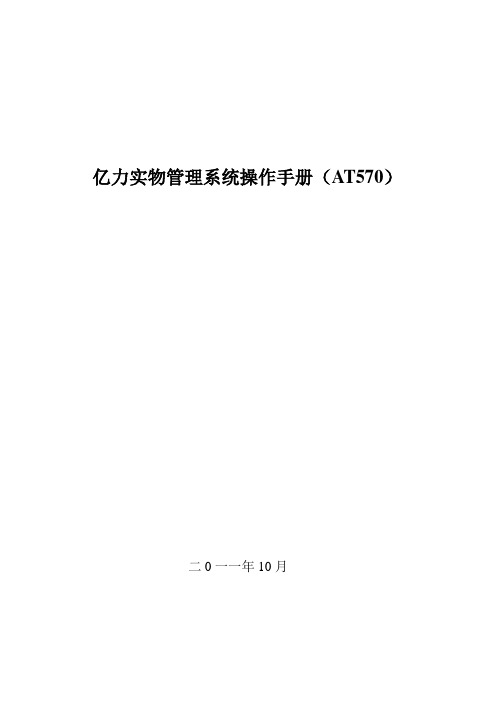
亿力实物管理系统操作手册(AT570)二0一一年10月1:手持机基本操作示意图RFID物联超市管理系统图标删除按键2 RFID物联超市管理系统初始界面介绍点击“RFID物联超市管理系统”,进入其界面2.1 点击“货物查询”,出现如下界面根据标签的属性是属于6B或6C,单击上图6B,6C处,例如标签属于6C,出现上图所示,即选择6C标签去查找。
把手持机的接受信号板对准6C标签1之2米之内,点击,听到一声“滴滴”,已读取标签号,点击,出现如下图界面点击,可读取标签内容;点击,可物资台帐。
2.2 点击货物入库进入界面2.2.1下载新业务单点击“业务”如图示:点击“下载新业务单”新业务单的来源?我们做完入库单上传数据之后(上传)——通过下载业务单工具下载业务单到其数据文件(rfid-data)里——在下载业务单工具数据库(rfid-data)里把该业务单文件复制到手持机的数据库(rfid-data)文件里——再在手持机的“RFID物联超市管理系统”中的“货物入库”中的“打开暂存业务”中就有那张新业务单了举个例子:我们做完一张入库单上传数据之后,打开“下载业务单工具”,再打开“OperationTool_M3SM.exe”出现如图所示:点击“入库业务”,点击下载选中做完入库的那张业务单号,点击下载,点确定,即入库单已经下载到上传下载业务单工具里,在此工具数据库文件里(rfid-data),复制文件名单号为“11102008230001700017.WL1”到手持机的数据库文件里(数据库文件也叫“rfid-data”)。
打开手持机的RFID物联超市管理系统的“货物入库”,出现如下图所示点击“打开暂存业务”,出现界面选中文件名“11102008230001700017.WL1”,单击打开,在如下图处点击业务单击“打开暂存业务”选中文件名为“11102008230001700017.WL1”,点击“打开”,出现如下图界面这张单就是入库单里要发标签的10条数据,上图一个是数据库内容,一个是标签内容,点击“数据库内容”,会显示10条数据里相应的数据库内容;点击“标签内容”,如图所示界面接下来开始为这10条数据发标签,选中要发标签的属性,是属于6B或6C,根据标签的选择其中之一,用手持机对准标签,单击“查找标签”,听到“滴滴”一声,单击“停止”出现如下图所示界面点击“读内容”,听到“滴滴”一声,读取标签内容,再点击“写内容”,指把10条数据中的相应的一条,写入标签里,听到一声“滴滴“,说明相应数据写入标签成功。
领用发放手持机操作流程
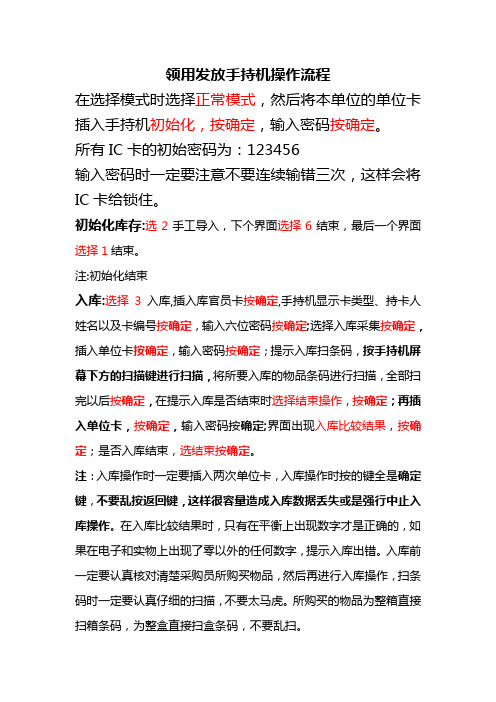
领用发放手持机操作流程在选择模式时选择正常模式,然后将本单位的单位卡插入手持机初始化,按确定,输入密码按确定。
所有IC卡的初始密码为:123456输入密码时一定要注意不要连续输错三次,这样会将IC卡给锁住。
初始化库存:选2手工导入,下个界面选择6结束,最后一个界面选择1结束。
注:初始化结束入库:选择3入库,插入库官员卡按确定,手持机显示卡类型、持卡人姓名以及卡编号按确定,输入六位密码按确定;选择入库采集按确定,插入单位卡按确定,输入密码按确定;提示入库扫条码,按手持机屏幕下方的扫描键进行扫描,将所要入库的物品条码进行扫描,全部扫完以后按确定,在提示入库是否结束时选择结束操作,按确定;再插入单位卡,按确定,输入密码按确定;界面出现入库比较结果,按确定;是否入库结束,选结束按确定。
注:入库操作时一定要插入两次单位卡,入库操作时按的键全是确定键,不要乱按返回键,这样很容量造成入库数据丢失或是强行中止入库操作。
在入库比较结果时,只有在平衡上出现数字才是正确的,如果在电子和实物上出现了零以外的任何数字,提示入库出错。
入库前一定要认真核对清楚采购员所购买物品,然后再进行入库操作,扫条码时一定要认真仔细的扫描,不要太马虎。
所购买的物品为整箱直接扫箱条码,为整盒直接扫盒条码,不要乱扫。
在做任何操作时从8个选项主界面开始做,最后结束时一定要回到8个选项主界面才算整个操作完成。
拆箱:在主界面选择2拆箱,提示拆箱扫箱条码,扫完箱条码以后再将所拆那箱打开以后再将箱内所装物品一盒一盒拿出来进行扫描,直到将箱内十盒全部扫描完毕,手持机提示拆箱成功请继续下一箱,这时拆箱才算真正完成,然后手持机界面自动返回拆箱扫箱条码,这时按下确定键,拆箱完成。
注:拆箱一定要先扫箱条码再将十盒条码一次全扫完这样才算拆箱,如果不拆箱是不允许发放的。
扫描时不要扫的太快,看清楚手持机屏幕的提示后再进行扫描,如果描到最后一盒时手持机的仍提示请扫第十盒条码,提示你漏扫了一盒,再将十盒上的条码重新扫一遍,已经扫过条码的手持机会提示重复扫描,直到找到漏扫的那一盒为止,手持机才会提示拆箱成功请继续下一箱。
手持机使用说明书

综合操作手册感谢您使用本公司产品,为充分发挥本产品的优良性能,请您在使用之前详细阅读本手册。
系统组成 (5)手持机主要功能 (5)手持机技术指标 (6)使用注意事项 (7)确认包装物 (8)手持机使用方法 (9)(一) 开机 (9)(一) 关机 (9)(二) 车辆进入发卡 (9)(三) 车辆离开结算 (11)(四) 菜单功能操作及说明 (12)5.1. 刷卡上班 (12)5.2. 下班取款 (12)5.3.查询记录 (13)5.3.1查询进入车辆 (13)5.3.2 查询离开车辆 (13)5.3.3 查询收费金额 (13)5.3.4 最近一笔收费 (14)5.3.5 查询刷卡总数 (14)5.4 系统设置 (14)5.4.1 按键音设置 (14)5.4.2 背光亮度设置 (14)5.4.3 背光时间设置 (14)5.4.4 对比度调节 (15)5.5 刷系统管理卡 (15)5.6 输入系统密令 (15)5.7 校正系统时间 (15)5.8 注册IC卡 (15)5.8.1 注册临时卡 (15)5.8.2 注册内部卡 (16)5.8.3 注册包月卡 (16)5.8.4 注册储值卡 (17)5.8.5 注册按次卡 (17)5.8.6 注册财务卡 (18)5.8.7 注册管理卡 (18)5.9 IC卡管理 (18)5.9.1 IC卡挂失 (18)5.9.2 IC卡恢复 (19)5.9.3 IC卡全部恢复 (19)5.10 内部卡有效时间 (19)5.11 清财务卡金额 (19)5.12 清除进出车记录 (19)5.13 系统初始化 (19)5.14 取系统存储卡 (19)5.15 修改系统密令 (19)5.16 验卡功能 (20)(五) 换岗说明 (20)(六)SD卡内文件说明 (20)(七) 进出车记录Excel操作 (26)(八) 常见收费规则举例 (27)(九) BUG以及固件更新 (31)(十) 常见问题及解决办法 (32)系统组成1、手持式车辆管理机2、感应IC卡a)管理卡:执行手持机管理功能b)财务卡:员工卡、上下班、收费金额管理c)临时卡:一车一卡,进口发卡,出口收卡收费d)内部卡:任意出入,可设置所有内部卡有效时间e)储值卡:卡内可预充入金额f)包月卡:按月进行收费g)按次卡:按进出车的次数进行收费;3、道闸机(手动或者电动)4、可选附属设备a)道闸无线控制器b)车辆检测器c)无线室外语音LED显示机d)无线微型打印机手持机主要功能1.进入车辆发卡,向卡内写入车牌号及时间;2.车辆离开收卡,读取卡内数据,自动计算停车时间及收费金额;3.手持机能识别和处理下列各类感应卡;大车卡、中车卡、小车卡、超大车卡、特种车卡、会员车卡、临时卡、内部卡、包月卡、储值卡、按次卡、财务卡、管理卡;4.设置五种以上收费标准;大车标准、中车标准、小车标准、超大车标准、特种车标准;5.多种现金回收管理模式;财务卡方式,现场收缴方式,现场打印方式;6.手持机数据上传方式:SD卡存储,能够用读卡器直接读写(必须通过密码或管理卡方可操作);7.查询收费情况:收费笔数,收费总金额,收费时间;8.查询刷卡情况:可查询刷卡总数,进车卡总数,出车卡总数;9.查询车辆情况:依据车牌号查询出车辆进出时间及金额,逐一翻阅查车辆进出时间及金额;10.查询财务卡内金额;11.信息资料清除(必须通过密码或管理卡方可操作);12.金额数据清除(必须通过密码或管理卡方可操作);13.笔数数据清除,财务卡内金额数据清除(必须通过密码或管理卡方可操作);14.校正系统时钟(必须通过密码或管理卡方可操作);15.省车牌号汉字(必须通过密码或管理卡方可操作);16.手持机省电设置;17.手持机只用于登记进入车辆,(即只能刷进车卡)18.手持机只用于离开车辆收费,(即只能刷出车卡)19.手持机编号20.手持机是否启动无线遥控功能21.手持机是否启动语音功能22.设置手持机是否启动打印功能23.简单快捷的设置各种车辆收费标准;24.设置手持机背光自动关闭时间;设置背光灯亮度;调节对比度;25.感应卡挂失;将丢失的卡作废,使手持机不能对该卡进行操作;26.感应卡恢复;将重新找回的丢失卡内数据清空并将其变成进车卡;27.感应卡全部恢复:一次性将挂失区内所有的被删除的感应卡全部恢复;28.手持机能注册临时卡,内部卡,储值卡,按次卡,包月卡,财务卡,管理卡29.打印某一辆车进车时间登记清单(遥控微型打印机)30.打印某一辆车收费清单(遥控微型打印机)31.打印某一收费员工收费总清单(遥控微型打印机)32.生成办公软件EXCEL格式报表33. 值班员上下班刷卡缴费手持机技术指标微处理器:32位单片机;ARM 32bitRISC,72MHZ内存:最高2GB,标配:256M。
手持机操作流程

手持机操作流程手持机是一种便携式的电子设备,随着科技的不断发展,手持机已经成为人们生活中不可或缺的一部分。
它的操作流程简单,但对于一些新手来说,可能还是会感到困惑。
下面就让我们来详细了解一下手持机的操作流程吧。
首先,当你拿到一部全新的手持机时,第一件事就是打开它。
通常来说,手持机的开关按钮位于设备的侧面或顶部,你只需要长按这个按钮几秒钟,屏幕就会亮起来,显示出设备的启动界面。
等待片刻,系统启动完成后,你就可以看到手机的主界面了。
接下来,我们来了解一下手持机的解锁操作。
大多数手持机都配备了屏幕锁功能,以确保用户的隐私和安全。
在主界面上,你会看到一个锁屏界面,通常会显示出时间、日期等信息。
要解锁手机,你可以使用指纹识别、面部识别或输入密码等方式进行操作。
选择一种你喜欢的解锁方式,按照系统提示进行操作,就可以成功解锁手机了。
一旦手机解锁成功,你就可以开始使用各种应用程序了。
在手机主界面上,通常会有各种应用的图标,比如电话、短信、相机、浏览器等。
你只需要点击相应的图标,就可以打开并使用这些应用了。
比如,如果你想打电话,只需要点击电话图标,然后输入要拨打的号码,就可以开始通话了。
此外,手持机还有许多其他的功能,比如拍照、录像、听音乐等。
要使用这些功能,你只需要打开相应的应用程序,按照系统提示进行操作即可。
比如,如果你想拍照,只需要打开相机应用,对准拍摄对象,然后点击快门按钮,就可以完成拍照了。
最后,当你使用完手持机后,记得要将它正确地关闭或休眠。
通常来说,你可以长按手机侧面或顶部的开关按钮,然后选择“关机”或“休眠”等选项,按照系统提示进行操作即可。
总的来说,手持机的操作流程并不复杂,只要你按照系统提示进行操作,就可以轻松地完成各种操作。
希望本文的内容能够帮助你更好地了解手持机的操作流程,让你能够更好地享受手持机带来的便利和乐趣。
手持机操作制度

手持机操作制度1. 引言本文档旨在规范和指导员工在使用手持机时的操作步骤和行为规范。
手持机是一种常用于仓库、物流、制造等行业的便携式电子设备,通过该设备可以进行库存管理、盘点、出入库操作等任务。
正确的操作手持机不仅可以提高工作效率,还可以避免操作错误导致的问题和损失。
2. 操作步骤2.1 手持机开机与关机1.找到手持机上的电源开关按钮。
2.按住电源开关按钮直到屏幕亮起,手持机成功开机。
3.在使用完手持机后,长按电源开关按钮直到屏幕关闭,手持机关机。
2.2 手持机屏幕操作1.操作屏幕前请确保手指干净干燥,避免水分和污垢对屏幕造成影响。
2.使用手指轻触屏幕来实现图标的点击、菜单的选择等操作。
3.如果屏幕出现问题或卡顿,可以尝试使用柔软的布料轻轻擦拭屏幕清洁。
2.3 手持机应用程序操作1.手持机上的各应用程序一般都有对应的图标,通过点击图标可以打开相应的应用程序。
2.应用程序中的功能按钮一般都有文字或图标说明,可以通过点击按钮来执行相应的操作。
3.请按照具体的操作步骤和要求,完成手持机应用程序的使用。
3. 行为规范3.1 拿取与放置手持机1.拿取手持机时,请确保双手干净、干燥,并且避免受到外力撞击和摔落。
2.放置手持机时,请选择平整、干净的桌面,并尽量避免摔落和碰撞。
3.2 手持机保护和维护1.使用手持机时,请避免将手持机与硬物、尖锐物件等接触,以免刮伤、碰撞手持机。
2.避免将手持机长时间暴露在高温、低温、潮湿或多尘环境中,以免损坏。
3.定期对手持机进行充电,保证电量充足。
4.如发现手持机出现故障或异常,请及时向技术支持部门或上级汇报。
3.3 数据安全与保密1.在操作手持机时,应确保个人信息和敏感数据的安全和保密。
2.不得将手持机外借他人或私自擅自更改设置,防止数据泄露和误操作。
4. 故障处理在使用手持机过程中,可能会遇到各种故障和问题。
以下是一些常见的故障和处理方法:•手持机无法开机:请检查电池是否充电,电源是否连接正常。
UHF RFID 手持机 使用说明书

第一章快速指导1.1产品概述UHF RFID手持机是一款基于WINCE 6.0操作系统的手持式读写器,支持ISO18000-6C(EPC C1 G2)协议,读卡距离可达7米;可通过USB接口与PC机交换同步数据,实现实时通讯,最高支持32G的Micro SD(T-Flash)卡扩展;具有防掉电数据安全保护,在完全掉电情况下数据不丢失.产品应用:♦仓库物流,资产,畜牧业,图书,门票,门禁,集装箱等领域;需要移动采集数据的各种场合产品特点:♦支持EPC Class1 Gen2/ISO18000-6C;♦输出功率软件可调,10dBm~28dBm,1dBm步进;♦读取距离可达7米(标签为UPM SHORTDIPOLE_M3);♦4小时以上连续工作时间,待机约20天♦人体工学设计手柄,减轻使用疲劳感性能指标性能参数处理器ARM11, 667MHz内存容量128MB SDRAM,256MB NAND-Flash操作系统WINCE6.0无线通讯WIFI符合IEEE 802.11b/g蓝牙(选配)符合Bluetooth 2.1+规范GPRS(选配)支持(900、1800MHZ)广域无线通讯显示屏 3.2英寸,分辨率240*320,工业TFT液晶屏,带触摸存储卡最大支持32G Micro SD卡电池锂聚合物可充电电池,3500mAh,7.4V工作时间连续读卡约4小时条码模组一维模组(标配),二维模组(选配)拓展模组GPRS模组(选配),GPS模组(选配),2.4G模组(选配) 指示灯网络指示灯,电源指示灯键盘27键输入音频1524大喇叭通讯接口USB SlaveRFID参数支持协议EPC Class1 Gen (ISO18000-6C)频率中国:920MHz~925MHz北美:902MHz~928MHz(默认)欧洲:865MHz~868MHz可定制频率范围:860MHz~960MHz 读取距离最大7M(与标签有关)写入距离最大3M(与标签有关)物理参数外形尺寸81*183*150mm整机重量 1.115kg(含充电底座)环境参数工作温度-20℃~50℃存储温度-20℃~70℃存储湿度5%~95%无凝露防护等级IP65手持机侧面示意图1616134 5 678910111214 13 1项 目 数量 备 注 主机 1 UHF RFID 手持机触屏笔 1 带弹簧绳USB 线 1 USB 转Micro 5pin提示对话框 长按开手持机开/关机键充电芯片图1.2双击手持机电池电量图标进入到电池属性界面,在此界面可以查看当前剩余电量及充电状态;如下图1.3所示:图2.3”选项→单击“重新安装驱动程序”按钮→勾选“从列表或指定位置安装”选项再单2.4图3.2电源打开后;手持机主界面→点击“系统”图标图5.1 图5.2附录二保养维护♦请勿在有腐蚀性的环境中使用终端;♦请勿让终端高空跌落或受到强烈撞击;♦在装SIM卡时建议让手持机处于关机状态;♦勿使用尖锐的东西触碰屏幕,以免对屏幕造成损坏;♦如屏幕表面肮脏,可使用软布沾稀释的屏幕清洁剂进行清洁;♦请勿将终端存放在阳光直接照射、湿度极高和靠近热源的位置;♦请勿使用非本设备专用的电池充电器及电池,以免对设备造成损坏;♦按照规定弃置使用过的锂离子电池。
手持机操作制度范文(三篇)
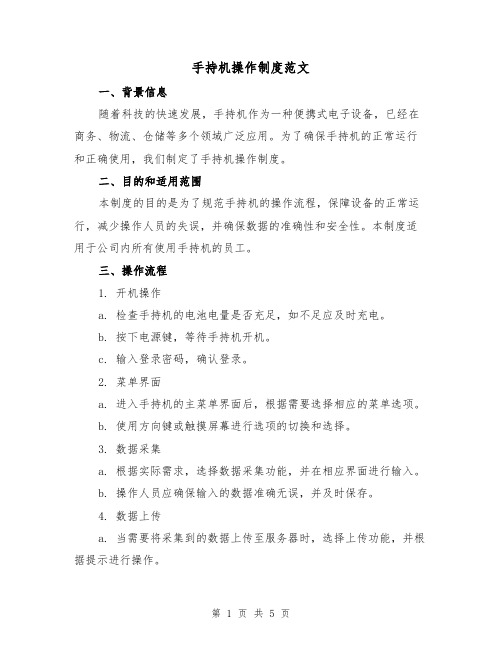
手持机操作制度范文一、背景信息随着科技的快速发展,手持机作为一种便携式电子设备,已经在商务、物流、仓储等多个领域广泛应用。
为了确保手持机的正常运行和正确使用,我们制定了手持机操作制度。
二、目的和适用范围本制度的目的是为了规范手持机的操作流程,保障设备的正常运行,减少操作人员的失误,并确保数据的准确性和安全性。
本制度适用于公司内所有使用手持机的员工。
三、操作流程1. 开机操作a. 检查手持机的电池电量是否充足,如不足应及时充电。
b. 按下电源键,等待手持机开机。
c. 输入登录密码,确认登录。
2. 菜单界面a. 进入手持机的主菜单界面后,根据需要选择相应的菜单选项。
b. 使用方向键或触摸屏幕进行选项的切换和选择。
3. 数据采集a. 根据实际需求,选择数据采集功能,并在相应界面进行输入。
b. 操作人员应确保输入的数据准确无误,并及时保存。
4. 数据上传a. 当需要将采集到的数据上传至服务器时,选择上传功能,并根据提示进行操作。
b. 在上传过程中,操作人员应保持手持机与服务器的连接稳定。
5. 数据下载a. 当需要下载服务器上的数据时,选择下载功能,并根据提示进行操作。
b. 在下载过程中,操作人员应确保手持机与服务器的连接稳定。
6. 数据处理和操作记录a. 在完成数据的采集、上传和下载后,操作人员应进行相关的数据处理和操作记录。
b. 操作记录应包括操作人员的姓名、操作时间、操作内容等关键信息,并及时保存和备份。
四、注意事项1. 手持机的保养a. 定期清洁手持机的外观和触摸屏。
b. 避免手持机与水或其他液体接触。
c. 避免手持机摔落和受到重物挤压。
2. 密码保护a. 操作人员应妥善保管手持机的登录密码,避免泄露给他人。
b. 定期更换密码,确保账户的安全性。
3. 数据备份与恢复a. 操作人员应定期备份手持机中的数据,并保存在安全的地方。
b. 当手持机出现故障时,应及时联系维修人员进行数据恢复。
4. 使用环境a. 避免在高温、潮湿或有较强磁场干扰的环境下使用手持机。
炸药使用单位手持机操作流程
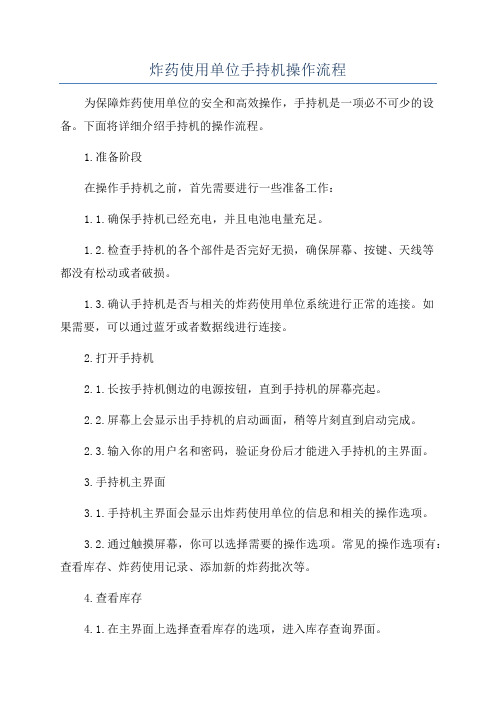
炸药使用单位手持机操作流程为保障炸药使用单位的安全和高效操作,手持机是一项必不可少的设备。
下面将详细介绍手持机的操作流程。
1.准备阶段在操作手持机之前,首先需要进行一些准备工作:1.1.确保手持机已经充电,并且电池电量充足。
1.2.检查手持机的各个部件是否完好无损,确保屏幕、按键、天线等都没有松动或者破损。
1.3.确认手持机是否与相关的炸药使用单位系统进行正常的连接。
如果需要,可以通过蓝牙或者数据线进行连接。
2.打开手持机2.1.长按手持机侧边的电源按钮,直到手持机的屏幕亮起。
2.2.屏幕上会显示出手持机的启动画面,稍等片刻直到启动完成。
2.3.输入你的用户名和密码,验证身份后才能进入手持机的主界面。
3.手持机主界面3.1.手持机主界面会显示出炸药使用单位的信息和相关的操作选项。
3.2.通过触摸屏幕,你可以选择需要的操作选项。
常见的操作选项有:查看库存、炸药使用记录、添加新的炸药批次等。
4.查看库存4.1.在主界面上选择查看库存的选项,进入库存查询界面。
4.2.在库存查询界面上,你可以看到当前库存中的所有炸药批次和相关的信息。
4.3.你可以通过在栏中输入炸药批次号或者其他关键字,来特定的炸药批次。
5.炸药使用记录5.1.在主界面上选择炸药使用记录的选项,进入炸药使用记录界面。
5.2.在炸药使用记录界面上,你可以查看之前的炸药使用记录,包括使用时间、使用地点、使用人员等信息。
6.添加新的炸药批次6.1.在主界面上选择添加新的炸药批次的选项,进入添加炸药批次界面。
6.2.在添加炸药批次界面上,你需要输入炸药批次的相关信息,例如批次号、炸药数量、生产日期等。
6.3.输入完成后,通过点击确认按钮来添加新的炸药批次。
7.数据同步和备份7.1.在主界面上选择数据同步和备份的选项,进入数据同步和备份界面。
7.2.在数据同步和备份界面上,你可以选择手动同步数据或者自动同步数据。
7.3.如果需要备份数据,可以选择备份数据的选项,并选择要备份的文件。
手持机使用教程

北京安丹灵民爆系统科技有限公司技术资料入库购买流程:第一步:带单位IC卡及相关证件到公安机关开两证第二步:带纸质和电子两证到销售单位开传票第三步:带纸质和电子传票到销售单位仓库出库提货第四步:带货物和有购买物品信息的单位卡在使用单位进行入库第五步带购买回缴运输证相关IC卡说明插卡方式:单位卡、库管员卡、爆破员卡是金属片向上,向里插入手持机的插卡槽里。
注意:应将卡插入手持机最里端。
1 初始化手持机初始化[概念阐述]手持机初始化是将该手持机标识为该单位的所属信息。
只需在第一次使用时作此操作。
[具体操作]将手持机安装好电池,手持机自动开机,屏幕显示“请插入单位卡,初始化手持机!”插入单位卡,按“确定”键,屏幕显示“输入卡6位密码”在手持机键盘输入默认密码123456,按“确定”键。
屏幕显示“初始化手持机……”注意:此时手持机开始进行初始化操作。
初始化操作需要一段时间,在这段时间请不要拔卡,也不要取出手持机电池。
待手持机界面返回到“初始化库存”界面,如下图,才可拔掉单位卡。
注意:所有新卡的默认初始密码都是123456,在手持机初始化时应尽量避免拔卡和手持机断电库存初始化[具体操作]在手持机初始化完成后,手持机显示“初始化库存方式”[功能说明]1—卡导入。
把单位卡中已有的库存数据导入到手持机中的方式。
2—手工导入。
扫描或手工输入手持机库存内容的方式。
现在没有卡导入数据,我们选择手工导入现在库存情况。
手工导入选择“2”,进入“手工导入”按“6”键,进入初始化结束界面。
选择“1”,库存初始化结束,结束手工初始化结束——系统初始化手持机,把手工导入的内容当作系统库存,系统显示“初始化手持机”。
至此,手持机初始化操作完成。
以后可以正常的工作。
注意:手持机初始化只是在手持机第一次使用时所作的工作,在以后的工作中就不用再做初始化操作了。
2 入库入库是对进入库房的物品进行入库登记的操作。
[操作描述]入库操作:插库管员卡→ 入库采集→ 采集→ 数据比对→ 入库结束[具体操作]打开手持机电源,进入手持机主界面在手持机主界面中,选择“3-入库”,手持机提示“请插入库管员卡”屏幕显示“请插入库管员卡”插入库管员卡,提示注意插卡方式,按确认键,手持机“输入卡6位密码”:入库采集输入卡密码“123456”后,按确定键,进入入库界面有无电子数据的选择选择“入库采集”。
手持机使用教程

北京安丹灵民爆系统科技有限公司技术资料入库购买流程:第一步:带单位IC卡及相关证件到公安机关开两证第二步:带纸质和电子两证到销售单位开传票第三步:带纸质和电子传票到销售单位仓库出库提货第四步:带货物和有购买物品信息的单位卡在使用单位进行入库第五步带购买回缴运输证相关IC卡说明插卡方式:单位卡、库管员卡、爆破员卡是金属片向上,向里插入手持机的插卡槽里。
注意:应将卡插入手持机最里端。
1 初始化手持机初始化[概念阐述]手持机初始化是将该手持机标识为该单位的所属信息。
只需在第一次使用时作此操作。
[具体操作]将手持机安装好电池,手持机自动开机,屏幕显示“请插入单位卡,初始化手持机!”插入单位卡,按“确定”键,屏幕显示“输入卡6位密码”在手持机键盘输入默认密码123456,按“确定”键。
屏幕显示“初始化手持机……”注意:此时手持机开始进行初始化操作。
初始化操作需要一段时间,在这段时间请不要拔卡,也不要取出手持机电池。
待手持机界面返回到“初始化库存”界面,如下图,才可拔掉单位卡。
注意:所有新卡的默认初始密码都是123456,在手持机初始化时应尽量避免拔卡和手持机断电库存初始化[具体操作]在手持机初始化完成后,手持机显示“初始化库存方式”[功能说明]1—卡导入。
把单位卡中已有的库存数据导入到手持机中的方式。
2—手工导入。
扫描或手工输入手持机库存内容的方式。
现在没有卡导入数据,我们选择手工导入现在库存情况。
手工导入选择“2”,进入“手工导入”按“6”键,进入初始化结束界面。
选择“1”,库存初始化结束,结束手工初始化结束——系统初始化手持机,把手工导入的内容当作系统库存,系统显示“初始化手持机”。
至此,手持机初始化操作完成。
以后可以正常的工作。
注意:手持机初始化只是在手持机第一次使用时所作的工作,在以后的工作中就不用再做初始化操作了。
2 入库入库是对进入库房的物品进行入库登记的操作。
[操作描述]入库操作:插库管员卡→ 入库采集→ 采集→ 数据比对→ 入库结束[具体操作]打开手持机电源,进入手持机主界面在手持机主界面中,选择“3-入库”,手持机提示“请插入库管员卡”屏幕显示“请插入库管员卡”插入库管员卡,提示注意插卡方式,按确认键,手持机“输入卡6位密码”:入库采集输入卡密码“123456”后,按确定键,进入入库界面有无电子数据的选择选择“入库采集”。
手持机操作手册
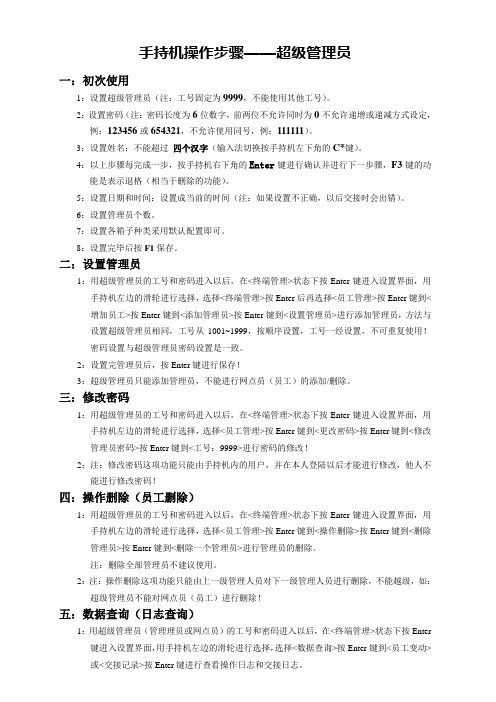
手持机操作步骤——超级管理员一:初次使用1:设置超级管理员(注:工号固定为9999,不能使用其他工号)。
2:设置密码(注:密码长度为6位数字,前两位不允许同时为0不允许递增或递减方式设定,例:123456或654321,不允许使用同号,例:111111)。
3:设置姓名:不能超过四个汉字(输入法切换按手持机左下角的C*键)。
4:以上步骤每完成一步,按手持机右下角的Enter键进行确认并进行下一步骤,F3键的功能是表示退格(相当于删除的功能)。
5:设置日期和时间:设置成当前的时间(注:如果设置不正确,以后交接时会出错)。
6:设置管理员个数。
7:设置各箱子种类采用默认配置即可。
8:设置完毕后按F1保存。
二:设置管理员1:用超级管理员的工号和密码进入以后,在<终端管理>状态下按Enter键进入设置界面,用手持机左边的滑轮进行选择,选择<终端管理>按Enter后再选择<员工管理>按Enter键到<增加员工>按Enter键到<添加管理员>按Enter键到<设置管理员>进行添加管理员,方法与设置超级管理员相同,工号从1001~1999,按顺序设置,工号一经设置,不可重复使用!密码设置与超级管理员密码设置是一致。
2:设置完管理员后,按Enter键进行保存!3:超级管理员只能添加管理员,不能进行网点员(员工)的添加/删除。
三:修改密码1:用超级管理员的工号和密码进入以后,在<终端管理>状态下按Enter键进入设置界面,用手持机左边的滑轮进行选择,选择<员工管理>按Enter键到<更改密码>按Enter键到<修改管理员密码>按Enter键到<工号:9999>进行密码的修改!2:注:修改密码这项功能只能由手持机内的用户,并在本人登陆以后才能进行修改,他人不能进行修改密码!四:操作删除(员工删除)1:用超级管理员的工号和密码进入以后,在<终端管理>状态下按Enter键进入设置界面,用手持机左边的滑轮进行选择,选择<员工管理>按Enter键到<操作删除>按Enter键到<删除管理员>按Enter键到<删除一个管理员>进行管理员的删除。
- 1、下载文档前请自行甄别文档内容的完整性,平台不提供额外的编辑、内容补充、找答案等附加服务。
- 2、"仅部分预览"的文档,不可在线预览部分如存在完整性等问题,可反馈申请退款(可完整预览的文档不适用该条件!)。
- 3、如文档侵犯您的权益,请联系客服反馈,我们会尽快为您处理(人工客服工作时间:9:00-18:30)。
XXXX
手持机基本操作流程
1库管员是手持机的操作人员,必须经过公安部门专业培训,考核合格,取得保管员证后,方可上岗操作。
2手持机主要功能是对公司购买入库、销售出库的产品进行数据采集、上报;库管员不得随意更改电路的电器参数及元器件的规格型号、不得随意拆卸手持机;库管员必须在数据采集的当日,将数据上报卡递至业务部门。
3手持机的基本操作。
3.1作业前
3.1.1作业前,在手持机开机后第一时间检查手持机时间设置是否正确。
3.1.2开机后检查电池剩余电量是否能够完成此次操作。
3.2作业中
3.2.1入库操作
打开手持机→插入库管员卡→输入密码→入库采集→插入单位卡→输入密码→读取电子数据→扫描需入库产品条码→结束操作→数据对比→入库结束→数据保存成功→拔出单位卡。
3.2.1.1无编码入库
打开手持机→插入库管员卡→输入密码→入库采集→插入单位卡→输入密码→读取电子数据→(1-无编号)→输入无编号物品代码→输入无编码数量→输入完毕,返回→结束操作→插入单位卡→输入密码→数据比较→结束入库。
3.2.2雷管拆箱操作
打开手持机→选择“拆箱”→扫描箱条码→扫描箱内所有包条码→拆箱成功。
3.2.3出库操作
打开手持机→插入单位卡→输入密码→读取电子数据→插入库管员卡→输入密码→出库采集→扫描需出库产品条码→此品种出库已满→结束本次出库→插入单位卡→输入密码→出库结束→出库处理成功。
3.2.4数据上报
打开手持机→插入单位卡→数据上报→数据查询→将卡内信息上报民爆信息系统→将单位卡插入手持机→上报确认→数据上报完毕。
